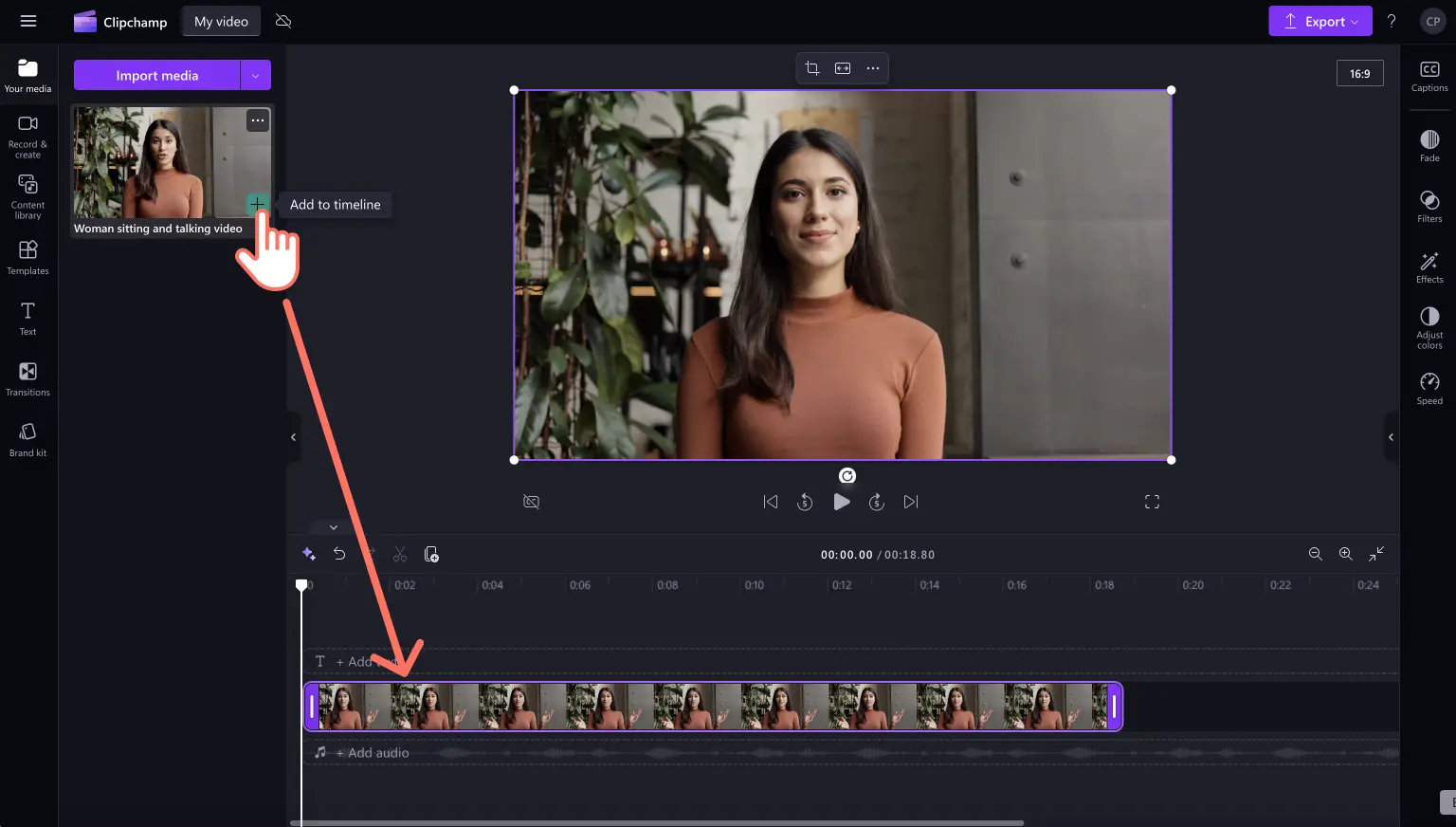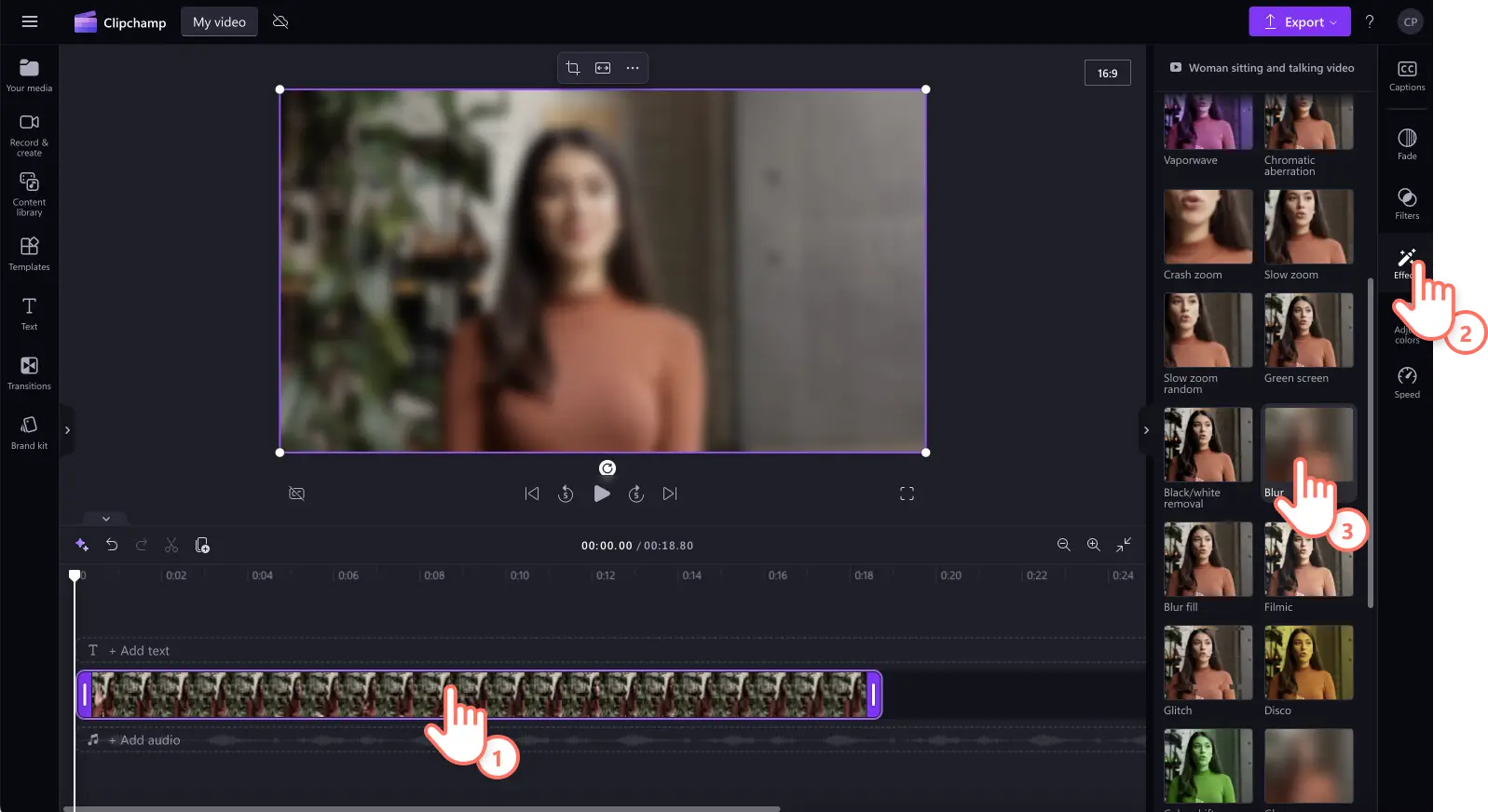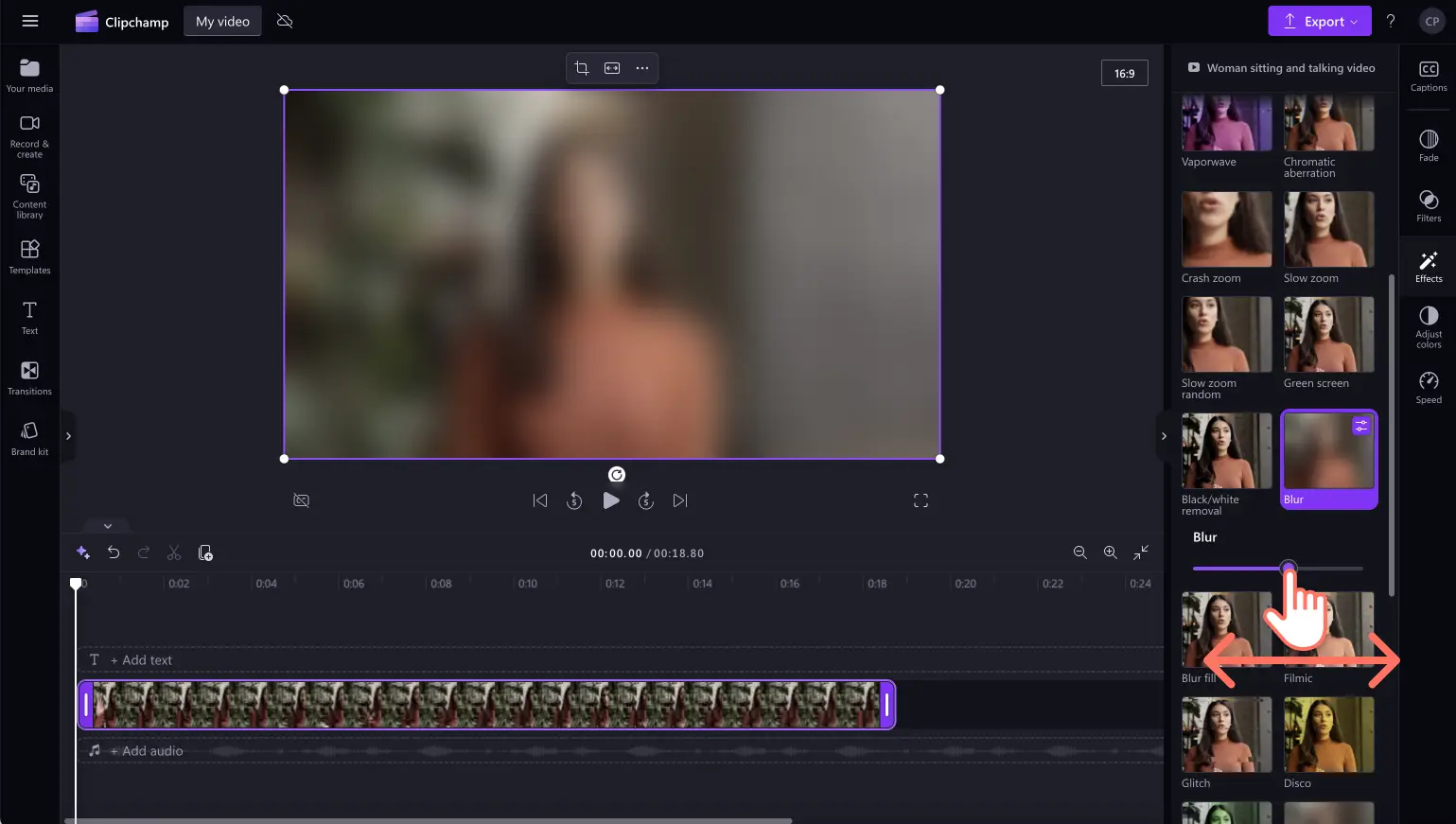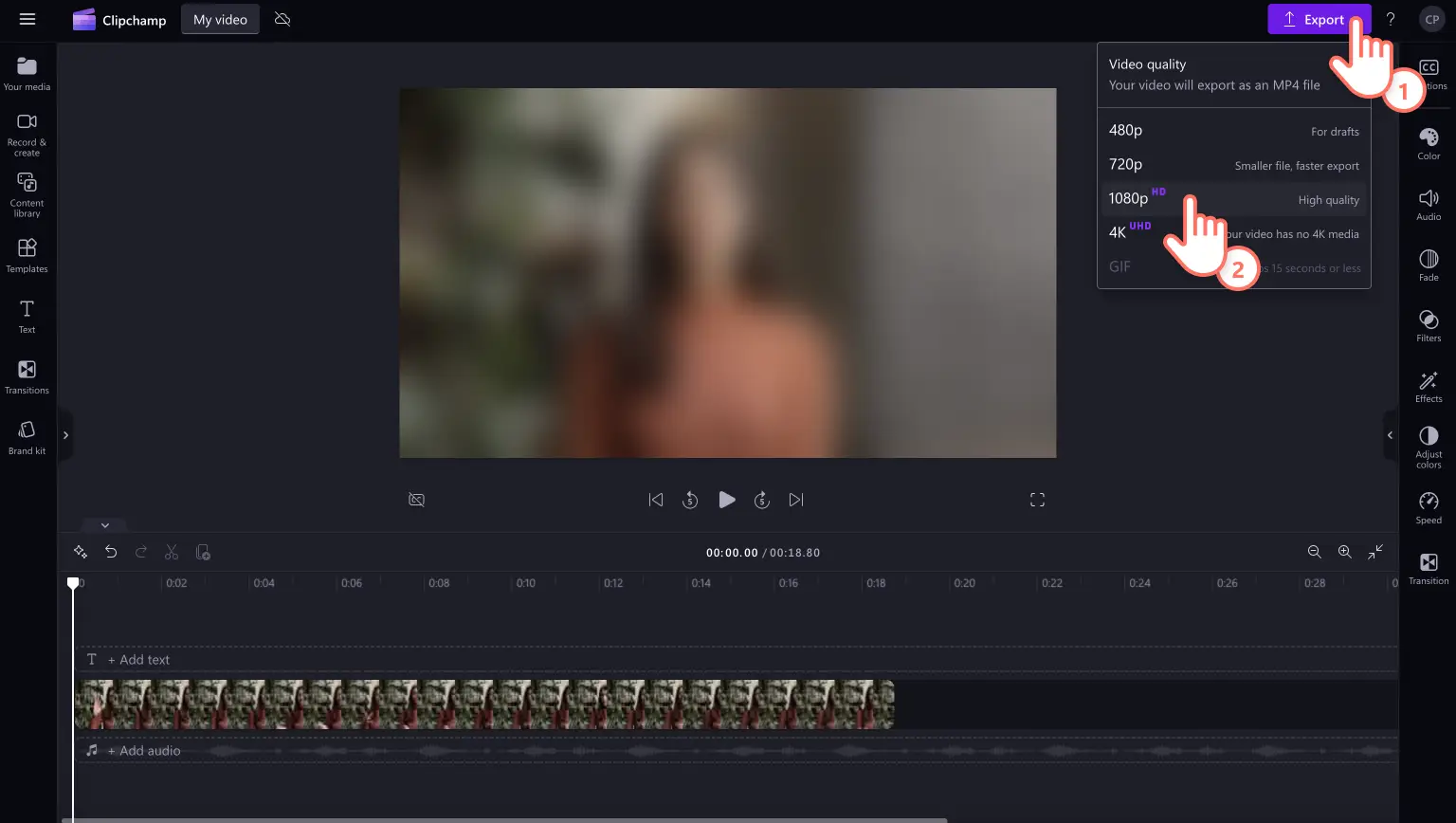โปรดทราบ! สกรีนช็อตในบทความนี้มาจาก Clipchamp สำหรับบัญชีส่วนบุคคล หลักการเดียวกันนี้ใช้ได้กับ Clipchamp สำหรับบัญชีที่ทำงานและโรงเรียน
บนหน้านี้
มอบลักษณะไม่โฟกัสให้วิดีโอของคุณในทันที เบลอใบหน้า หรือแม้กระทั่งเบลอพื้นหลังในไม่กี่นาทีด้วยเอฟเฟ็กต์เบลอที่มือใหม่ก็ใช้ได้ ตั้งแต่การสร้างความลึกลับและความน่าตื่นเต้นไปจนถึงการปกป้องความเป็นส่วนตัวและข้อมูลที่ละเอียดอ่อน เอฟเฟ็กต์เบลอวิดีโอสามารถเปลี่ยนทุกวิดีโอหรือภาพตามความต้องการของคุณได้
เรียนรู้วิธีการเพิ่มเอฟเฟ็กต์เบลอวิดีโอให้กับทั้งวิดีโอและเฉพาะส่วนหรือเบลอใบหน้าในวิดีโอและพื้นหลังวิดีโอด้วย โปรแกรมตัดต่อวิดีโอClipchamp
วิธีการเบลอวิดีโอฟรี
ขั้นตอนที่ 1 นำเข้าวิดีโอหรือเลือกฟุตเทจในสต็อก
หากต้องการนำเข้าวิดีโอ รูปถ่าย และเสียงของคุณเอง ให้คลิกที่ปุ่มนำเข้าในแท็บสื่อของคุณบนแถบเครื่องมือเพื่อเรียกดูไฟล์ในคอมพิวเตอร์ หรือเชื่อมต่อ OneDrive ของคุณ
คุณยังสามารถใช้ มีเดียในสต็อกฟรี เช่น คลิปวิดีโอ พื้นหลังสำหรับวิดีโอ และเพลงในสต็อกได้อีกด้วย คลิกที่แท็บไลบรารีเนื้อหาบนแถบเครื่องมือ และคลิกที่ลูกศรดรอปดาวน์ของภาพ แล้วเลือกวิดีโอ รูปถ่าย หรือพื้นหลัง ค้นหาตามหมวดหมู่ในสต็อกต่างๆ โดยใช้แถบค้นหาได้เช่นกัน
ลากและวางวิดีโอของคุณในไทม์ไลน์เพื่อเริ่มตัดต่อด้วยเอฟเฟ็กต์การเบลอ
ขั้นตอนที่ 2 เพิ่มเอฟเฟ็กต์การเบลอลงในวิดีโอของคุณ
คลิกที่คลิปวิดีโอบนไทม์ไลน์ แล้วคลิกแท็บเอฟเฟ็กต์บน แผงคุณสมบัติเลื่อนลงเพื่อค้นหาเอฟเฟ็กต์เบลอและเบลอเติมเต็ม แล้วคลิกตัวเลือกเอฟเฟ็กต์เบลอเพื่อนำเอฟเฟ็กต์ไปใช้ คุณสามารถใช้เอฟเฟ็กต์กระจกเพื่อเบลอวิดีโอได้อีกด้วย
แก้ไขความเข้มของเอฟเฟ็กต์เบลอโดยใช้แถบเลื่อน เลื่อนไปทางซ้ายเพื่อลดความเข้มของการเบลอวิดีโอลง และเลื่อนไปทางขวาเพื่อให้ได้เอฟเฟ็กต์การเบลอที่มีความเข้มยิ่งขึ้น
ขั้นตอนที่ 3 แสดงตัวอย่างและบันทึกวิดีโอของคุณ
อย่าลืมแสดงตัวอย่างวิดีโอของคุณก่อนที่จะบันทึกโดยคลิกที่ปุ่มเล่นเมื่อคุณพร้อมที่จะบันทึกวิดีโอ ให้คลิกที่ปุ่ม “ส่งออก” และเลือกความละเอียดวิดีโอ
วิธีการเบลอใบหน้าในวิดีโอ
ถ้าคุณต้องการเบลอใบหน้าในวิดีโอ ป้ายทะเบียนรถ หรือข้อมูลที่ละเอียดอ่อน ให้ใช้เอฟเฟ็กต์ ภาพในภาพเทคนิคเอฟเฟ็กต์การเบลอนี้เหมาะสำหรับวิดีโอและรูปภาพที่ไม่มีการเคลื่อนที่หรือการเคลื่อนไหวมากนัก
ลากและวางวิดีโอของคุณลงในไทม์ไลน์
ครอบตัดวิดีโอของคุณเพื่อให้มองเห็นเฉพาะวัตถุที่คุณต้องการเบลอเท่านั้นโดยใช้ปุ่มครอบตัดใน แถบเครื่องมือแบบลอยตัว
คลิกแท็บเอฟเฟ็กต์ แล้วคลิกเอฟเฟ็กต์เบลอเพื่อเพิ่มเอฟเฟ็กต์เบลอให้กับวิดีโอที่ครอบตัดของคุณ
ลากแล้วปล่อยแอสเซทวิดีโอเดียวกันลงบนไทม์ไลน์ใต้วิดีโอที่เบลอของคุณเพื่อสร้างเอฟเฟ็กต์ภาพในภาพ
วิธีการเบลอส่วนหนึ่งของวิดีโอ
เมื่อต้องการเบลอส่วนหนึ่งของวิดีโอ เพียงแยกคลิปของคุณและเพิ่มเอฟเฟ็กต์เบลอลงในคลิปที่แยก สไตล์เอฟเฟ็กต์การเบลอนี้เหมาะสำหรับวิดีโอผลิตภัณฑ์ใหม่ ข้อมูลที่ละเอียดอ่อน วิดีโอเทรลเลอร์ และวิดีโอเปิดเผย อีกทั้งยังสามารถใช้เป็น การเปลี่ยนภาพที่ราบรื่นระหว่างสองคลิปและตกแต่งด้วย ฟิลเตอร์วิดีโอ
ลากแล้วปล่อยวิดีโอของคุณลงบนไทม์ไลน์ แล้วคลิกแอสเซทวิดีโอ
เลื่อนเคอร์เซอร์ของคุณไปที่ประทับเวลาเฉพาะที่คุณต้องการแยก
คลิกที่ เครื่องมือแยกในไทม์ไลน์
เลื่อนเคอร์เซอร์ของคุณอีกครั้งเพื่อสิ้นสุดการประทับเวลาที่แยก
คลิกที่ เครื่องมือแยกอีกครั้ง จากนั้นคลิกที่คลิปวิดีโอที่แยกใหม่ของคุณ
คลิกที่แท็บเอฟเฟ็กต์บนแผงคุณสมบัติ แล้วคลิกเอฟเฟ็กต์เบลอ
วิธีการเบลอพื้นหลังบนวิดีโอ
หากคุณต้องการเบลอพื้นหลังของวิดีโอ ให้ทำตามขั้นตอนด้านล่าง
ลากแล้วปล่อยวิดีโอของคุณลงในไทม์ไลน์
คลิกที่แท็บเอฟเฟ็กต์บนแผงคุณสมบัติ
คลิกที่ตัวเลือกเบลอเติมเต็มเพื่อนำเอฟเฟ็กต์เบลอพื้นหลังไปใช้
ครอบตัดอิสระและย้ายวิดีโอของคุณเพื่อแสดงพื้นหลังที่เบลอ
ไอเดียในการใช้เอฟเฟ็กต์การเบลอในวิดีโอถัดไปของคุณ
ไม่แน่ใจว่าจะเพิ่มเอฟเฟ็กต์การเบลอให้กับวิดีโอใดใช่ไหมมาดูไอเดียวิดีโอที่เป็นประโยชน์เกี่ยวกับเอฟเฟ็กต์การเบลอกัน
ใช้เอฟเฟ็กต์การเบลอเพื่อสร้างความตื่นเต้นในวิดีโอเปิดเผยและการเปิดตัวผลิตภัณฑ์
เบลอใบหน้าในวิดีโอเพื่อรักษาความเป็นส่วนตัวหรือสร้างความน่าตื่นเต้นสำหรับแขกคนพิเศษ
สัมผัสบรรยากาศโรแมนติกหรือชวนฝันด้วยการเบลอบรรยากาศที่นุ่มนวลสำหรับ วิดีโอวันวาเลนไทน์และวันครบรอบ
เปลี่ยนโฟกัสด้วยเอฟเฟ็กต์การเบลอแบบภาพยนตร์ระดับมืออาชีพสำหรับ วิดีโอบล็อกของ YouTube
สร้างความลึกลับและความตึงเครียดภายในฉากในวิดีโอสารคดีและหนังสั้น
ปรับปรุงโฟกัสของวัตถุของคุณใน การนำเสนอสไลด์และวิดีโอสาธิต
การเปลี่ยนภาพผ่านคลิปและสร้างความน่าตื่นเต้นใน วิดีโออินโทรและเอาต์โทร
เบลอพื้นหลังของวิดีโอเพื่อใช้เอฟเฟ็กต์ ภาพในภาพสำหรับวิดีโอ TikTok
ต้องการเรียนรู้วิธีการเบลอวิดีโอบน iPhone ใช่ไหม ลองใช้ แอป Clipchamp iOSเริ่มการตัดต่อวันนี้ด้วย Clipchamp ฟรี หรือดาวน์โหลด แอป Clipchamp สำหรับ Windows